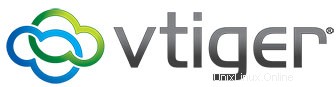
En este tutorial, le mostraremos cómo instalar vTiger en Ubuntu 16.04 LTS. Para aquellos de ustedes que no lo sabían, vTiger CRM es un software CRM de código abierto todo en uno. utilizado por miles de empresas. Tiene una interfaz moderna con múltiples paneles y, lo que es más importante, ofrece muchas funciones que pueden ayudarlo a administrar su negocio con éxito. Algunas de las funciones incluyen gestión de clientes potenciales, gestión de cuentas y contactos, gestión de campañas , gestión de proyectos, soporte y servicio al cliente, correos electrónicos, etc. La funcionalidad principal se puede ampliar fácilmente mediante el uso de complementos de terceros, disponibles a través del mercado de extensiones.
Este artículo asume que tiene al menos conocimientos básicos de Linux, sabe cómo usar el shell y, lo que es más importante, aloja su sitio en su propio VPS. La instalación es bastante simple y asume que se están ejecutando en la cuenta raíz, si no, es posible que deba agregar 'sudo ' a los comandos para obtener privilegios de root. Le mostraré la instalación paso a paso de vTiger Customer Relationship Management de código abierto en un servidor Ubuntu 16.04 Xenial Xerus.
Instalar vTiger CRM en Ubuntu 16.04 LTS
Paso 1. Primero, asegúrese de que todos los paquetes de su sistema estén actualizados ejecutando el siguiente apt-get comandos en la terminal.
sudo apt-get update sudo apt-get upgrade
Paso 2. Instale el servidor LAMP (Linux, Apache, MariaDB, PHP).
Se requiere un servidor LAMP de Ubuntu 16.04. Si no tiene LAMP instalado, puede seguir nuestra guía aquí. Además, instale todos los módulos PHP necesarios:
apt-get install php7.0-mysql php7.0-curl php7.0-json php7.0-cgi php7.0 libapache2-mod-php7.0 php7.0-mcrypt php7.0-xmlrpc php7.0-gd
Paso 3. Instalación de vTiger CRM.
Descargue la última versión estable de Vtiger CRM, al momento de escribir este artículo es la versión 7.0.1:
wget https://ncu.dl.sourceforge.net/project/vtigercrm/vtiger%20CRM%207.0.1/Core%20Product/vtigercrm7.0.1.tar.gz tar -xzvf vtigercrm7.0.1.tar.gz mv vtigercrm /var/www/html/
Necesitaremos cambiar algunos permisos de carpetas:
chown www-data:www-data -R /var/www/html/
Paso 4. Configuración de MariaDB.
De manera predeterminada, MariaDB no está protegido. Puede asegurar MySQL utilizando mysql_secure_installation texto. debe leer y debajo de cada paso cuidadosamente que establecerá una contraseña de root, eliminará usuarios anónimos, no permitirá el inicio de sesión de root remoto y eliminará la base de datos de prueba y accederá a MariaDB segura.
mysql_secure_installation
A continuación, debemos iniciar sesión en la consola de MariaDB y crear una base de datos para vTiger. Ejecute el siguiente comando:
mysql -u root -p
Esto le pedirá una contraseña, así que ingrese su contraseña raíz de MariaDB y presione Enter. Una vez que haya iniciado sesión en su servidor de base de datos, debe crear una base de datos para Instalación de vTiger:
MariaDB > CREATE DATABASE vtiger; MariaDB > CREATE USER 'vtiger_user'@'localhost' IDENTIFIED BY 'Y0ur-PaSsWoRd'; MariaDB > GRANT ALL PRIVILEGES ON `vtiger`.* TO 'vtiger_user'@'localhost'; MariaDB > FLUSH PRIVILEGES; MariaDB > \q
Ahora, modifiquemos algunas de sus configuraciones de PHP para que luego pueda completar la instalación de VTiger:
nano /etc/php/7.0/apache2/php.ini
Realice los siguientes cambios:
display_errors = Off change to display_errors = On max_execution_time = 30 change to max_execution_time = 600 error_reporting = E_ALL & ~E_DEPRECATED change to error_reporting = E_WARNING & ~E_NOTICE & ~E_DEPRECATED log_errors = On change to log_errors = Off short_open_tag = Off change to short_open_tag = On
Guarde y cierre el archivo. Reinicie el servicio de apache para que los cambios surtan efecto:
systemctl restart apache2.service
Paso 5. Acceso a Vtiger CRM.
Vtiger CRM estará disponible en el puerto HTTP 80 de forma predeterminada. Abra su navegador favorito y vaya a http://your-domain.com/vtigercrm o http://server-ip/vtigercrm y complete los pasos necesarios para finalizar la instalación. Si está utilizando un firewall, abra el puerto 80 para habilitar el acceso al panel de control.
¡Felicitaciones! Ha instalado correctamente vTiger. Gracias por usar este tutorial para instalar vTiger Customer Relationship Management en su sistema Ubuntu 16.04. Para obtener ayuda adicional o información útil, le recomendamos que consulte el sitio web oficial de vTiger .